Cum să remediați problema ecranului de încărcare infinit Skyrim?

Aflați metode eficiente pentru a rezolva problema frustrantă a ecranului de încărcare infinit Skyrims, asigurând o experiență de joc mai fluidă și neîntreruptă.
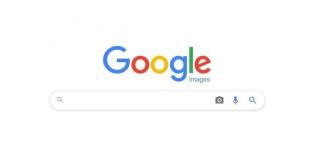
De la imagini de fundal la îmbrăcăminte la modă la modă până la căutarea aproape orice, Google este motorul nostru de căutare constant. În doar o fracțiune de secunde, obținem mii de rezultate referitoare la interogarea noastră de căutare. Nu există nimeni sau niciun loc mai bun decât Google – într-adevăr.
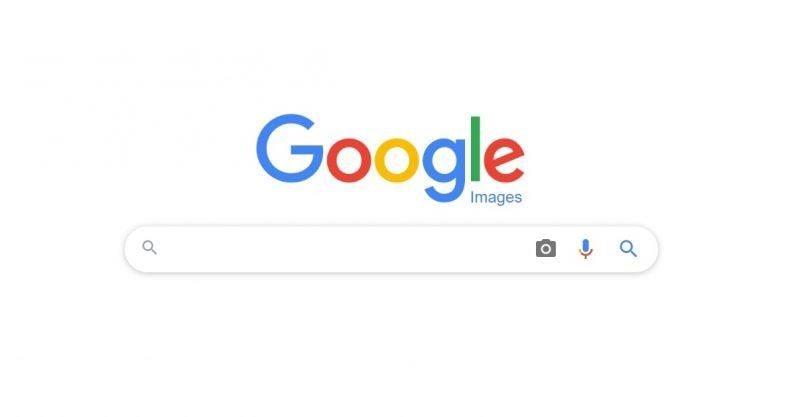
Sursa imaginii: The Next Web
Știați că puteți filtra rezultatele căutării pe Google Imagini în funcție de tipul fișierului, culoare, dimensiunea imaginii? Doriți să utilizați căutarea de imagini Google ca un profesionist, de la utilizarea operatorilor de căutare avansați până la stăpânirea căutării inverse de imagini? Iată o grămadă de sfaturi și trucuri Google Image Search pentru a rămâne la curent cu jocul tău.
Să începem și să vedem cum putem folosi instrumentele de căutare Google la potențialul maxim.
Sortați rezultatele căutării
În momentul în care apăsați enter pe Google Image Search; vezi o mulțime de rezultate care apar pe ecran. Există momente în care nu reușiți să găsiți ceea ce căutați, indiferent cât timp continuați să glisați în jos pe pagina cu rezultate. Pentru a depăși această problemă, Google oferă o modalitate intuitivă de sortare a rezultatelor căutării, unde puteți filtra imaginile în funcție de tipul fișierului, dimensiunea, culoarea și multe altele.
Pentru a sorta rezultatele căutării imaginilor, iată ce trebuie să faceți. Tastați orice în caseta de căutare Google Images și apăsați Enter. Acum, chiar sub caseta de căutare, veți vedea o opțiune „Instrumente”. Atingeți-l și apoi specificați criteriile de sortare a modului în care doriți să rafinați imaginile, cum ar fi dimensiunea, culoarea, drepturile de utilizare, timpul și multe altele. Acest lucru vă va ajuta să obțineți rezultate mai rapid, deoarece puteți găsi cu ușurință ceea ce căutați în doar câteva secunde.
Căutare avansată pe baza tipului de fișier
Un alt truc util pe care îl puteți încerca pe Google Images este încercarea de căutare avansată bazată pe tipul de fișier al imaginii. De exemplu, spuneți dacă căutați doar imagini PNG sau imagini BMP sau spuneți orice tip de fișier anume. Acum, pentru a iniția căutarea, tastați orice în caseta de căutare și apoi sufixați-l cu șirul „tip fișier: [extensie fișier]”.
De exemplu, dacă căutați imagini cu mașina în extensia PNG, introduceți „cars filetype: PNG” în caseta de căutare și apoi apăsați Enter.
Căutare după imagine: Căutare inversă a imaginii
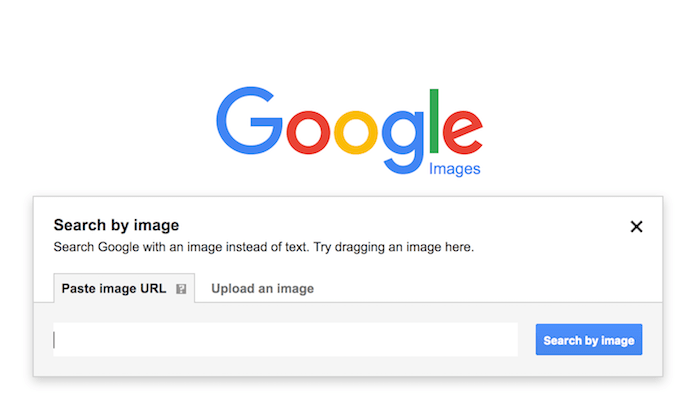
Căutarea inversă a imaginilor este un concept nou în devenire care ne face viața mult mai ușoară. Să presupunem că aveți deja o imagine a unui obiect antic și dacă nu sunteți sigur de detaliile exacte, specificațiile și prețul acestuia, puteți utiliza căutarea inversă a imaginilor în acest scenariu. Pentru a efectua o căutare inversă a imaginilor pe Google Images, mai întâi, accesați pagina principală Google Images , atingeți pictograma camerei de lângă bara de căutare, încărcați orice imagine pe care trebuie să o căutați și apoi apăsați Enter. De îndată ce încărcați imaginea, veți vedea mii de rezultate de căutare sub formă de pagini web și text care se accesează cu crawlere pe ecran legate de interogarea dvs. de căutare. Minunat, nu?
Setări avansate de căutare a imaginilor
Căutarea de imagini Google oferă, de asemenea, o mână de opțiuni de căutare avansate încorporate pentru a oferi o experiență de căutare a imaginilor perfectă. Pentru a accesa setările avansate, deschideți Google Images, introduceți interogarea de căutare, atingeți opțiunea Setări chiar sub caseta de căutare și apoi selectați „Căutare avansată” din meniu. Dacă procedați astfel, veți fi redirecționat către o nouă fereastră cu o mulțime de opțiuni de căutare pentru a restrânge rezultatele căutării.
Citiți și: Nu uitați să verificați cele mai bune 4 alternative de căutare de imagini Google pe care le puteți utiliza cât mai bine.
Iată o grămadă de sfaturi și trucuri Google Images pentru a stăpâni abilitățile de căutare. Sperăm că ați învățat ceva nou astăzi. Sperăm că profitați la maximum de sfaturile menționate mai sus pentru a utiliza Google Images ca un profesionist.
Aflați metode eficiente pentru a rezolva problema frustrantă a ecranului de încărcare infinit Skyrims, asigurând o experiență de joc mai fluidă și neîntreruptă.
Nu pot lucra brusc cu ecranul meu tactil pentru reclamație HID. Nu știu ce mi-a lovit computerul. Dacă ești tu, iată câteva remedieri.
Citiți acest ghid complet pentru a afla despre modalități utile de a înregistra seminarii web live pe computer. Am împărtășit cel mai bun software de înregistrare a webinarului și instrumente de înregistrare a ecranului superior și de captură video pentru Windows 10, 8, 7.
Ați făcut clic accidental pe butonul de încredere din fereastra pop-up care apare după conectarea iPhone-ului la un computer? Doriți să nu aveți încredere în acel computer? Apoi, parcurgeți articolul pentru a afla cum să nu aveți încredere în computerele pe care le-ați conectat anterior la iPhone.
Vrei să știi cum poți reda în flux Aquaman chiar dacă nu este disponibil în țara ta pentru streaming? Citiți mai departe și până la sfârșitul postării, vă veți putea bucura de Aquaman.
Aflați cum să salvați cu ușurință o pagină web ca PDF și să descoperiți diverse metode și instrumente pentru conversia conținutului web în fișiere PDF portabile pentru acces offline și partajare.
Adăugați note la documentele dvs. PDF - Acest ghid cuprinzător vă va ajuta să adăugați note la un document PDF cu diferite metode.
Acest blog va ajuta utilizatorii să descarce, să instaleze și să actualizeze driverul Logitech G510 pentru a se asigura că pot utiliza pe deplin funcțiile acestei tastaturi Logitech.
Explorați pașii de depanare și metodele dovedite pentru a rezolva problemele întârziate în Rainbow Six Siege, asigurând o experiență de joc mai fluidă și mai plăcută
Acest blog îi va ajuta pe jucători să schimbe regiuni în League of Legends și să joace din diferite regiuni de pe tot globul.








